本サイトはスタイルシートを使用しております。
お客様がご使用のブラウザはスタイルシート非対応のため、表示結果が異なっておりますが、情報は問題なくご利用いただけます。
| カロッツェリアトップ > 生産終了 > 楽ナビ > 機能紹介 [HDD] > オーディオ&ビジュアル > 多彩なメディア対応力 | ||||||||||||||||||||||||||||||||||||||||||||||||||||||||||||||||||||||||||||||||||||||||||||||||||||||||||||||||||||||||||||||||||||||||||||||||
CD、CD-R/RW、DVD-VIDEO、DVD-R/RWといった多彩なメディアをはじめ、MP3/WMA/AAC/DivXの圧縮フォーマットにも対応する等、様々なソースを自由に楽しむことができます。しかも、わかりやすい画面操作やリモコンで、カンタンに操作することが可能です。 |

楽ナビは今話題のiPodのビデオ再生に対応。別売の接続ケーブルを追加するだけで、iPodをクルマで満喫できます。また、選曲等はタッチキーに触れるだけのカンタン操作。音楽の幅がますます広がります。
別売のiPod用接続ケーブル「CD-I020」を介してお手持ちのiPodに接続すれば、高速処理によるiPodコントロールが可能です。さらにiPodによるビデオ再生にも対応するので、iPodに録りためたお気に入りのビデオライブラリーを車内で楽しむこともできます。
|
|
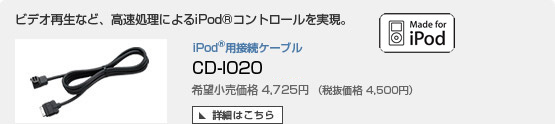 |
||
|
iPodの選曲は、画面上部のタッチキーからカンタンに選択が可能。メニュー画面で探すことなく、直接目的の操作を行うことができます。
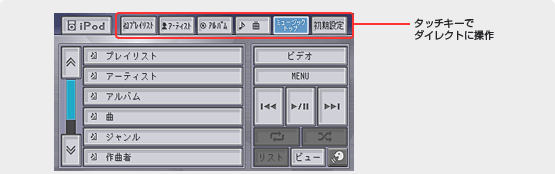 |
| ▲iPod再生中画面表示例 |

DVD-VIDEO再生にもこだわる楽ナビは、地デジ放送が録画できるDVD-R/RWのVRフォーマット再生に対応。さらに、DVDメニューのダイレクトタッチによる操作等、カンタンで便利なインターフェースを実現しています。また将来的にさらなるカーエンタテイメントを実現できるよう、5.1chサラウンドシステムへの発展にも対応。DVD-VIDEOの楽しさがますます広がります。
楽ナビは、DVD-VIDEOやDVD-R/RWのビデオモードに加え、地デジ放送を録画したDVDを楽しめるDVD-R/RWのVRモード再生にも対応。家庭で録画した地デジ放送のコンテンツをクルマでも楽しむことができます。 |
|
チャプター選択や字幕の切換え操作等、DVDソフトの表示メニューの文字やアイコンを、直接画面にタッチして操作することができます。行いたいDVDの操作をすぐにできる便利な機能です。 |
|
家庭で録画したDVD-R/RWの再生時に便利な機能です。CM部分を飛ばしてすぐにTV番組のつづきを見たいときに、本編をすばやくサーチ。またCMバックを使えば、進みすぎた場合でもカンタンに戻れます。
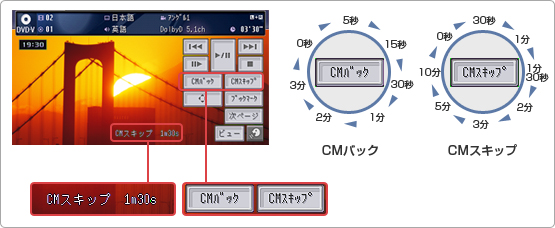
ディスク挿入後、5秒間ディスクメニューを表示し、何も操作がなければ、一番若いタイトル(通常はタイトル1、チャプター1)から再生。ディスクを入れるだけで手間なくDVDが楽しめます。
| ※ | ディスクにより、期待通りの動作ができない場合がございます。その場合はオートプレイOFFでお使いください。 |
ライブや映画等、長時間のソフトを中断する場合に便利な機能です。再生中のディスクを取り出す際に場面を登録しておくと、再びディスクを挿入するだけで、登録した場面のつづきを何も操作することなく楽しめます。またディスクイジェクト時にイジェクトキーを2秒以上押しつづけることでもカンタンに登録できます。 |
|
| ※ | 同じディスクを再度登録した場合は上書きされます。 |
| ※ | 5枚を超えて新しいディスクのブックマークを設定すると、視聴履歴が一番古いディスクのブックマークが消去されます。 |
| ※ | ディスクイジェクトキーの長押しによる記憶は再生時に登録したブックマークとは別管理され、ディスク1枚のみ記憶できます。 |
DVD-VIDEOの楽しさを極めるなら、5.1chサラウンドシステムへ発展させたいもの。楽ナビに5.1ch対応・DSP ユニット「DEQ-P9」とオーディオマスターユニット「AXM-P9」や対応メインユニットを組合わせることで、音響特性を測定し自動的にその車両に合わせて調整した、5.1chサラウンドを楽しむことができます。再生ソースがもつ広がり感やステレオ感を正確に再現し、臨場感あふれるサウンドを伴った理想のカーエンタテインメント空間が誕生します。
![[AVIC-HRZ009Gシステム組合わせ例]](../img/017_05_bi.jpg)


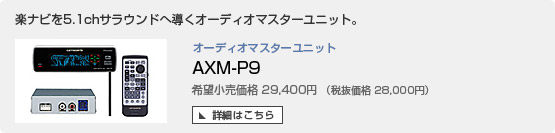
動画圧縮フォーマットDivXをはじめ、MP3/WMA/AACファイルといった音声圧縮フォーマットの再生が可能。さらにCD-R/RWに加え、DVD-R/RWにも対応しているため、動画や大量の楽曲を収録した自分だけのお気に入りを集めて車室内で楽しむこともできます。
高い圧縮率ながら高画質再生を実現する動画圧縮フォーマット「DivX」。CD-R/RWだけでなくDVD-R/RWにも対応した楽ナビなら、1枚のディスクに長時間の映像を収録して楽しむことも可能です。
楽曲データを高い圧縮率で収録できるWMA、MP3、AAC。日本語タイトル表示にも対応しているので、大量の楽曲でもストレスなく楽しむことが可能です。
WMA対応ビットレート(単位:kbps)
|
MP3対応ビットレート(単位:kbps)
|
AAC対応ビットレート(単位:kbps)
|

IPバス入力端子を利用し、別売のUSB用アダプター「CD-UB10」を接続することで、気軽にUSBメモリーや携帯デジタルプレーヤーといった、USBマスストレージクラスに対応したUSBデバイスが接続可能。収録したWMA/MP3/AACの圧縮ファイルの再生に対応し、充電機能も装備しています。タイトル情報は半角8文字(英数)まで表示でき、曲名を確認しながら楽ナビからの選曲が可能です。
多彩なメディア再生を可能にした楽ナビ。地上デジタル放送をはじめ、DVD-R/RW、音楽CDやCD-R/RW等様々なメディアにも対応しています。
メディア対応一覧
|
| ※1 | 地上デジタルTVチューナー「GEX-P90DTV/P70DTV/P09DTV/P07DTV/P9DTV/P7DTV」が別途必要です。 (「GEX-P90DTV/P70DTV/P7DTV」と接続した場合、一部の操作や機能に制限があります。)また、接続には別途配線等が必要になります。 |
|---|---|
| ※2 | ワンセグチューナー「GEX-P01DTV」が別途必要です。また、接続には別途配線等が必要になります。 |
| ※3 | アナログTVチューナー「GEX-P03TV」が別途必要です。 |
| ※4 | iPod用接続ケーブル「CD-I020」、またはiPod用アダプター「CD-IB10II/IB10」が別途必要です。 |
| ※5 | USB用アダプター「CD-UB10」が別途必要です。 |
カーナビでありながら多彩なAV機能をもち合わせた楽ナビ。そのどちらも犠牲にすることなく楽しむために、カーナビを使いながらAV機能を便利に楽しめる機能を搭載しました。
AVソースの映像や情報と、カーナビの地図を同時に楽しめる「P side Map」。自車位置周辺の地図を確認しながら地上デジタル放送等の映像ソースを視聴したり、アーティスト名や楽曲名が表示できる圧縮フォーマット等音楽ソースの情報を確認することができます。
|
|
| ※ | 運転者が地上デジタル放送やビデオ等を見るときは必ず安全な場所に車を停車し、サイドブレーキをかけて使用してください。地上デジタル放送やビデオ等は安全のため走行中は表示されません。 |
| ※ | 案内やビーコン情報表示等の割り込みは行えません。 |
| ※ | 映像ソース時の画面は、左側0.4cm右側1.1cmカットされ、右側に字幕が表示される映像は字幕が切れて表示される場合があります。 |
設定ルートを走行中、AVソース画面を表示した状態で交差点案内表示の地点に近づくと自動的にルート誘導画面に切換わり、ドライバーに案内を促します。案内終了後は元のAVソース画面に自動で戻ります。また道路に設置されたビーコンからVICS情報を受信した場合や、渋滞情報が更新されて異なったルートを新たに提案する場合にも自動で切換えます。
| ※ | 「P side Map」表示中には「AV画面割り込み表示」機能は無効です。 |
